iis6安装php的方法在IIS 6中安装php的方法,在iis6中安装php的方法:首先解压安装包,保存在“c: \ php5”中;然后修改“php.ini”配置文件;然后打开“互联网信息服务管理器”,在里面找到php站点;最后,单击“添加新的web服务扩展”并重新启动iis。
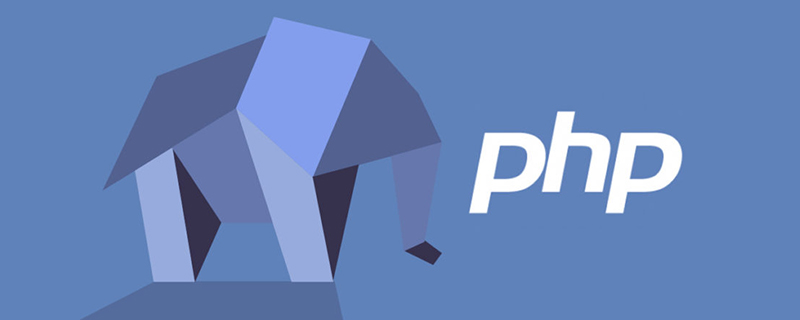
推荐:《PHP视频教程》
这种方法适用于所有品牌的电脑。
iis6下部署php的方法
本文以“PHP5.2.0”为例,具体步骤如下:
1.首先,我们解压缩安装包并将其保存在“c: \ php5”中。
2.然后将根目录下的“php.ini”复制到系统目录;
3.把“php.ini-dist”改成“php.ini”,然后也复制到系统目录;
4.我们打开文本编辑器,打开“php.ini”文件,开始寻找“register_globals”,从off改成ON;
5.然后我们继续寻找“extension_dir”,把下面的值改成:c: \ php5 \ ext
6.再次查找“extension”并放置“;”在扩展模块Delete前面,比如:mysql改成PHP _ MySQL。dll
注意:如果需要使用“mysqli”,添加“extension=php _ mysqli.dll”。
7.然后我们打开“互联网信息服务(IIS)管理器”,在里面找到php站点;文件传输协议
8.找到它后,我们右键单击它并选择“属性”。在弹出的对话框中,我们选择“主目录”,然后点击“配置”;
9.然后在“映射”对话框中点击“添加”,然后找到“php5isapi.dll”文件。在分机上,我们填写”。php “并确认它;
10.我们找到iis的web服务扩展,找到后点击“添加新的web服务扩展”,添加扩展名为“php”的“php5isapi.dll”文件,然后勾选“设置扩展状态为允许”;
11.最后,我们打开桌面上的开始菜单,点击”运行”,输入” iisreset “,然后确认;
12.完成后,我们重新启动iis。重启后,我们完成了在iis6上安装PHP5。以上是如何在iis6中安装php的详细内容。请多关注其他关于Lei.com PHP知识的相关文章!





















 190
190











 被折叠的 条评论
为什么被折叠?
被折叠的 条评论
为什么被折叠?








